
CONTENU
- 1 Ce que vous devez vérifier et modifier manuellement pour supprimer les publicités virales dans le navigateur
- 2 Utiliser des programmes et des plugins pour supprimer les publicités virales ennuyeuses
Ce que vous devez vérifier et modifier manuellement pour supprimer les publicités virales dans le navigateur
Vous pouvez contrôler l'état du navigateur non seulement à partir du navigateur lui-même. Il existe de nombreux endroits dans Windows à partir desquels vous avez accès aux paramètres et aux paramètres de tous les navigateurs.
Planificateur de tâches et programmes suspects
Probablement, beaucoup ont été confrontés à un tel problème: le navigateur de manière inattendue, pendant le fonctionnement ou tout seul, démarre immédiatement avec une page de publicité. Et Windows a un outil très utile mais vulnérable - le planificateur de tâches. En fait, de nombreux programmes du système l'utilisent pour lancer des mises à jour, surveiller des actions, etc. Les programmes antivirus peuvent utiliser le planificateur pour lancer leurs propres pages publicitaires sur Internet. Nous devons y entrer et voir ce qui se passe là-bas. Cela peut être fait à partir du menu "Démarrer" en tapant "Planificateur de tâches" dans la barre de recherche ou en appelant la commande "Exécuter" à l'aide de la combinaison Win + R et en entrant le sort Taskschd.msc. La fenêtre du planificateur s'ouvrira. Dans la fenêtre principale, vous pouvez découvrir les tâches en cours. Cependant, il y a peu d'informations ici, il est donc préférable d'aller à la bibliothèque.
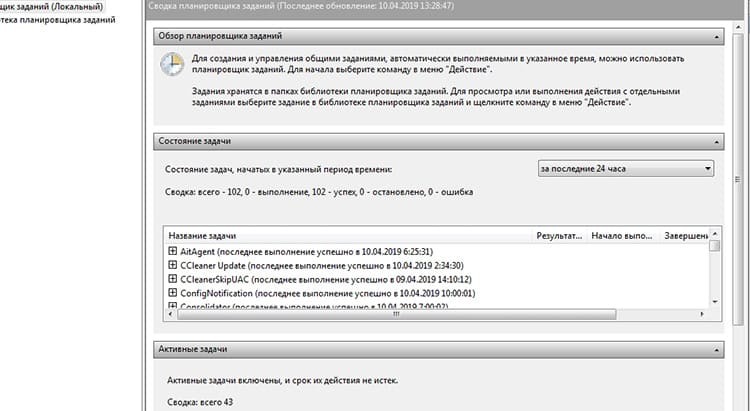
Dans la bibliothèque, vous pouvez déjà trouver plus d'informations - quel fichier et ce qui doit être exécuté. En cliquant sur l'élément, il faut aller dans l'onglet "Actions", dans lequel on peut trouver le chemin du fichier. La première chose qui devrait éveiller les soupçons est l'emplacement du fichier dans un endroit inhabituel, par exemple, un dossier temporaire ou un nom maladroit.
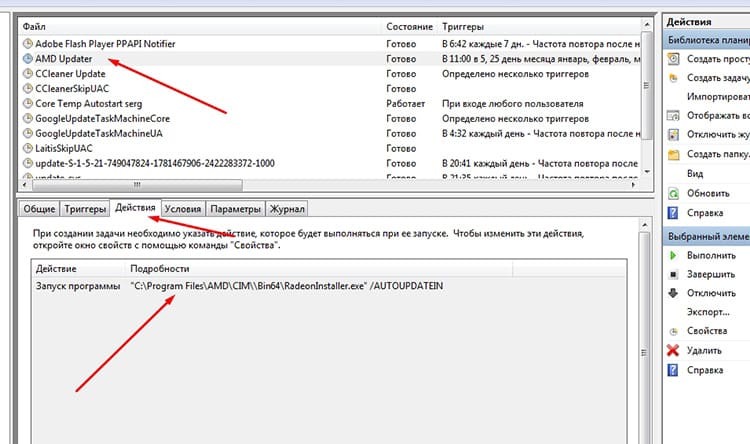
Vous devez parcourir chaque élément et le vérifier. Si vous rencontrez un nom inconnu qui n'est pas lié au système ou qui se trouve dans un endroit non destiné au système, l'objet douteux doit d'abord être désactivé. Si le système ou d'autres programmes continuent de fonctionner de manière stable, cette tâche planifiée n'était pas si nécessaire.
Démarrage et registre
Lorsque le système d'exploitation Windows démarre, les programmes peuvent être automatiquement chargés à partir de plusieurs emplacements différents. Y compris depuis le dossier "Démarrage" ou depuis des branches spéciales du registre. Vous devez regarder ici juste après le planificateur. Le lancement ici n'est possible qu'au démarrage du système, c'est-à-dire si le navigateur a soudainement commencé à se charger avec Windows, en ouvrant immédiatement un site franchement "de gauche", alors ce lancement est inscrit soit dans le registre soit dans Commencez.
Tout d'abord, à propos du chargement automatique. L'utilitaire Windows standard msconfig peut vous aider à savoir ce qui est chargé au démarrage du système. Vous pouvez l'invoquer à l'aide de l'outil Exécuter en tapant simplement msconfig.
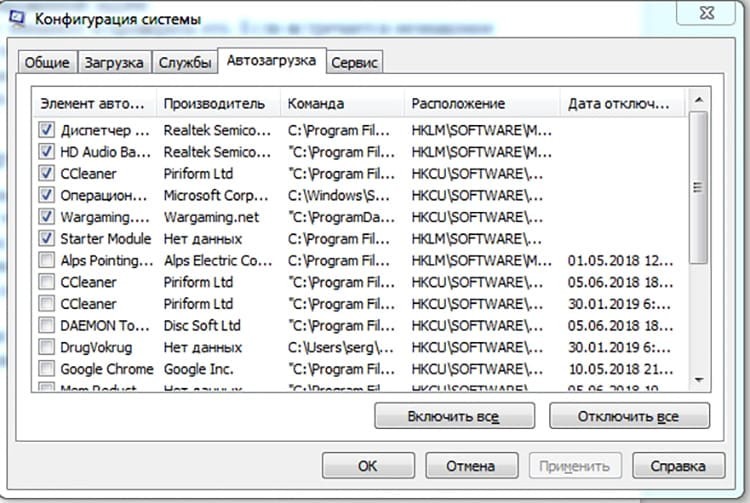
Vous devez maintenant examiner tous les éléments suspects. Si la liste contient un téléchargement de navigateur normal, avec une page sur Internet ajoutée à l'aide de la commande, vous devez désactiver cet élément, car le navigateur ne doit pas être chargé avec Windows. Une exception peut être les services de mise à jour, qui sont généralement marqués du mot Update.
Avec le registre, les choses sont un peu plus compliquées. Tout d'abord, nous devons appeler l'éditeur de registre, qui contient des branches contenant tous les paramètres système, y compris le chargement automatique. Pour entrer dans l'éditeur de registre, vous devez taper regedit dans la ligne de commande "Exécuter".
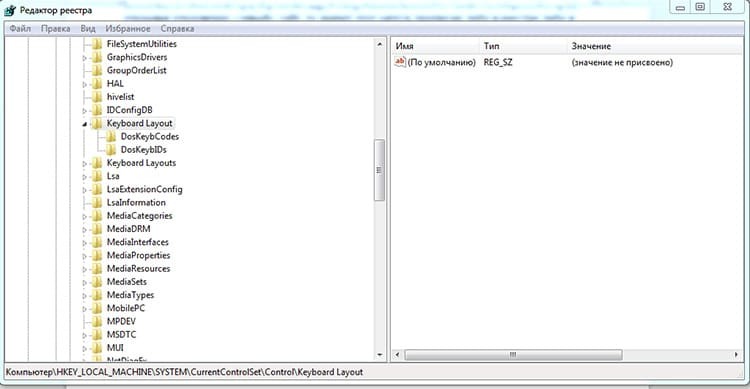
Une fenêtre s'ouvrira avec plusieurs branches et sous-sections clés. Il y a deux sections importantes dans le registre à partir desquelles le chargement peut se produire :
HKEY_CURRENT_USER \ Software \ Microsoft \ Windows \ CurrentVersion \ Run
HKEY_LOCAL_MACHINE \ SOFTWARE \ Microsoft \ Windows \ CurrentVersion \ Run.
La première section contient les programmes qui démarrent lorsque l'utilisateur actuel se connecte au système, et la seconde - en général, lorsque le système démarre. Les deux branches doivent être vérifiées pour les commandes de lancement suspectes. Étant donné que nous sommes intéressés par la publicité dans un navigateur, il y aura très probablement un lancement de l'un des navigateurs du système, indiquant la page de démarrage.
Le chargement automatique du navigateur du registre est de toute façon inhabituel, et dans la plupart des cas, cette clé peut être supprimée en toute sécurité.
Réinitialiser les paramètres du navigateur aux valeurs par défaut
La page de démarrage avec l'affichage d'annonces peut être forcée à s'inscrire dans les paramètres du navigateur. Il se trouve qu'il n'est pas possible de revenir à la page par défaut. Vous pouvez simplement réinitialiser tous les paramètres à leurs paramètres par défaut. Cela supprimera l'intégralité du cache, les données de formulaire, les mots de passe et de nombreuses autres données, selon le navigateur. Voyons comment implémenter cette approche dans différents navigateurs.
Navigateur Google Chrome et Yandex
Les navigateurs ont un seul moteur et leur structure est similaire. Dans Chrome, vous devez accéder aux paramètres, activer l'option "Avancé" et faire défiler tout en bas. Ici, l'élément "Restaurer les paramètres par défaut" nous attendra.
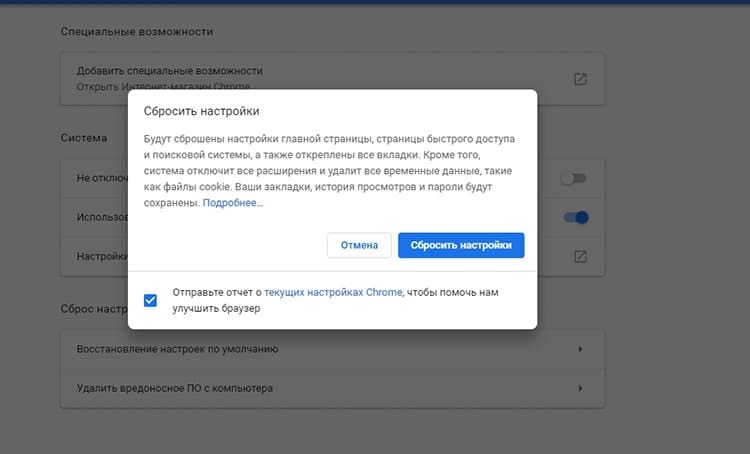
Yandex. Dans le navigateur, le chemin est légèrement différent: "Paramètres", puis "Système", tout en bas de la page jusqu'à l'élément "Réinitialiser tous les paramètres".
Opéra et Mozilla Firefox
Dans le navigateur Opera, en tant que tel, il n'y a pas de fonctionnalité de réinitialisation. Vous pouvez soit effacer votre historique de navigation, soit supprimer manuellement les fichiers de configuration du programme. L'historique des suppressions se trouve dans le menu "Sécurité" de la section "Confidentialité" des paramètres du navigateur. Les extensions installées devront être supprimées manuellement. Afin de supprimer complètement le cache et le profil, vous devez trouver le chemin d'accès. Cela peut être trouvé dans l'élément "À propos" dans le menu principal du navigateur. Là, nous nous intéressons aux chemins "Profil" et "Cash". Nous les recherchons sur le disque dur et vidons les dossiers.

Dans Firefox, l'option de nettoyage complet du navigateur se trouve à un endroit assez inhabituel, dans l'aide, accessible depuis le menu principal. Dans la liste, sélectionnez "Informations pour résoudre les problèmes". Une fenêtre d'information s'ouvrira avec un bouton Actualiser Firefox sur le côté droit. La procédure en elle-même est simple, mais trouver cet article sans savoir où il se trouve est assez difficile.
Microsoft Explorer et Edge
Selon les statistiques, un très grand nombre d'utilisateurs travaillent encore avec le navigateur Internet Explorer. Il est très facile de le réinitialiser. Vous devez vous rendre dans le menu "Service", puis dans l'onglet "Avancé" et appuyer sur le bouton "Réinitialiser".
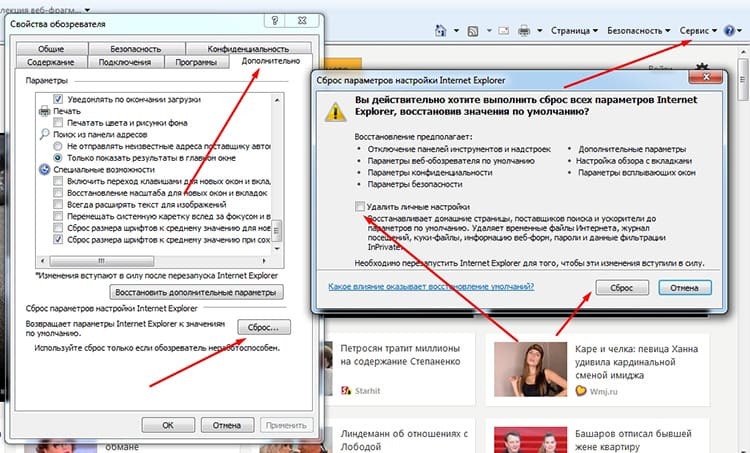
Le navigateur vous demandera de confirmer la procédure. Ça y est, les paramètres ont été réinitialisés. Fait intéressant, Edge, qui est devenu le successeur d'Explorer, ne dispose pas de cette fonctionnalité. Il a été remplacé par un outil de nettoyage qui vous permet de choisir exactement ce qu'il faut supprimer. Dans la section "Effacer les données du navigateur", dans le menu des options, vous devez cliquer sur le bouton "Sélectionnez ce que vous voulez effacer".
Fichier d'hôtes
Le fichier Hosts est disponible dans n'importe quel système d'exploitation et contient une base de données de noms de domaine qui sont utilisés pour traduire les adresses réseau. Étant donné que ce fichier a la priorité la plus élevée, il peut être utilisé pour usurper un nom de domaine. Par exemple, un utilisateur entre mail.ru dans la ligne du navigateur et il est transféré vers un site avec de la publicité. Sous Windows, le fichier se trouve dans Windows\system32\drivers\etc\hosts. Par défaut, le fichier ne doit contenir que des commentaires marqués d'un symbole "#". Si vous devez restaurer le fichier, vous pouvez le modifier manuellement. L'état par défaut peut être copié à partir du site de support officiel de Microsoft et simplement collé dans le fichier: https://support.microsoft.com/ru-ru/help/972034/how-to-reset-the-hosts-file-back-to-the-default. En fait, voici également les instructions pour les différentes versions de Windows.
Utiliser des programmes et des plugins pour supprimer les publicités virales ennuyeuses
Éliminer les conséquences de l'infection aidera les solutions logicielles publiées par les développeurs de logiciels antivirus populaires. Par exemple, le Dr. Web CureIt. Ou utilisez le programme Malwarebytes, qui supprime les conséquences d'une grande variété d'infections informatiques. En fait, toutes les méthodes décrites dans l'article sont simplement automatisées par des programmes similaires.
Si vous avez juste besoin de vous débarrasser des symptômes, c'est-à-dire de masquer les publicités, vous pouvez utiliser des extensions de navigateur, dont plusieurs dizaines ont déjà été écrites. Les plus célèbres sont considérés AdBlock et AdBlock Plus. Bien qu'elles ne suppriment pas physiquement les effets d'une infection virale, les publicités cesseront toujours d'être affichées. La solution est couci-couça, mais dans des cas exceptionnels, cela peut aider.



